Android の連絡先をローカル/クラウド ストレージにバックアップする 4 つの方法
連絡が途絶えるのが心配ですか?それとも、Androidスマートフォンで他の人と連絡を取る必要があることが多いですか?その場合は、 Androidのバックアップ連絡先 家族、友人、クライアントなどの重要な連絡先を失わないようにするには、Android の連絡先をバックアップする最適な方法は何ですか? 方法はニーズによって異なります。この記事では、Android の連絡先をローカル デバイスまたはクラウド ストレージ サービスにバックアップする 4 つの方法を説明します。
ページコンテンツ:
パート 1: Android で連絡先をバックアップする最速の方法
Androidスマートフォンの連絡先をバックアップしたいですか?最も簡単な方法は Apeaksoft Androidデータのバックアップと復元携帯電話のすべての連絡先をワンクリックでバックアップすることも、必要な連絡先をいくつか選択することもできます。ハードウェアの問題がない限り、連絡先のバックアップ ファイルは永久に保存されます。Android 間で連絡先をバックアップする場合、このプログラムを使用すると、連絡先のバックアップを別の Android 携帯電話に簡単に復元することもできます。
Android で連絡先をバックアップする最良の方法
- 連絡先をバックアップするには、Android を PC に接続します。
- ワンクリックで Android 上の連絡先を PC にバックアップします。
- 暗号化パスコードを使用して連絡先のバックアップを保護できます。
- Android の連絡先のバックアップは安全に保管され、復元可能です。

ステップ 1: インストールを開始する Apeaksoft Androidデータのバックアップと復元 WindowsまたはMacでAndroidスマートフォンをコンピューターに接続します。このプログラムはデバイスを検出し、バックアップするファイルの種類を選択できます。 連絡先 をクリックして お気軽にご連絡ください
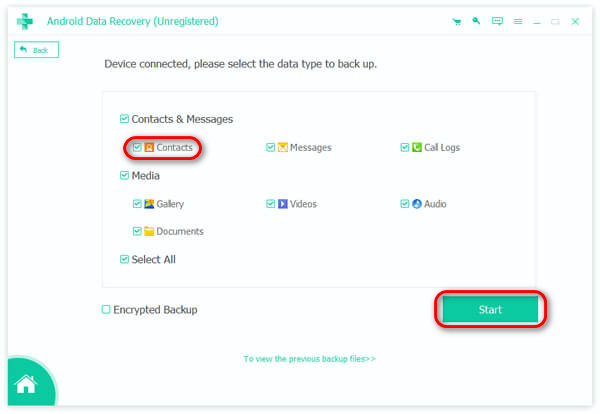
ステップ 2: このプログラムはAndroidスマートフォンの連絡先をバックアップします。連絡先のバックアップに暗号化パスコードを設定することもできます。連絡先のバックアッププロセスが完了するまで待つだけです。 Androidでテキストメッセージをバックアップする このプログラムで携帯電話をバックアップします。ハードウェアの問題がない限り、Android からバックアップしたすべてのデータはコンピューター上で安全に保管されます。

パート2: GoogleでAndroidの連絡先をバックアップする方法
Google は強力なバックアップおよび復元アシスタントになります。さらに、Google は Android に連絡先をバックアップする組み込みの方法を提供しているため、Google ドライブなどのアプリをインストールしたり、Google Cloud の Web サイトにアクセスしたりする必要はありません。Google を設定して、ローカルの連絡先を Google の連絡先に自動的に同期できます。これらの連絡先のバックアップを表示したり、簡単に転送したりできます。
ステップ 1: Video Cloud Studioで 設定 Androidスマートフォンでアプリを起動し、下にスライドしてタップします 連絡先 ボタンをタップします。新しいウィンドウで、 グーグル
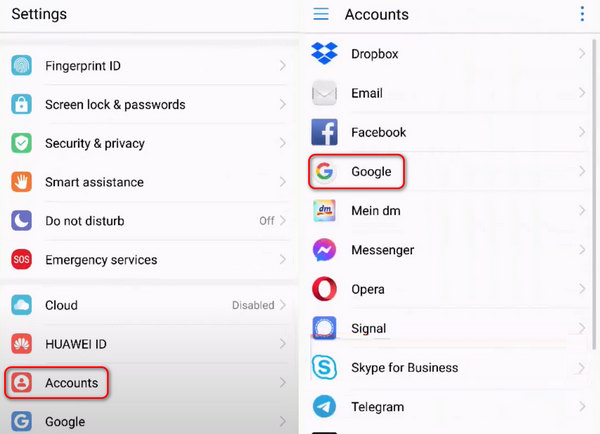
ステップ 2: 端末に紐づけられたGoogleアカウントが表示されます(Googleアカウントが1つしかない場合もあります)。希望するアカウントをタップします。次のウィンドウで、 同期の連絡先 Android で連絡先をバックアップします。
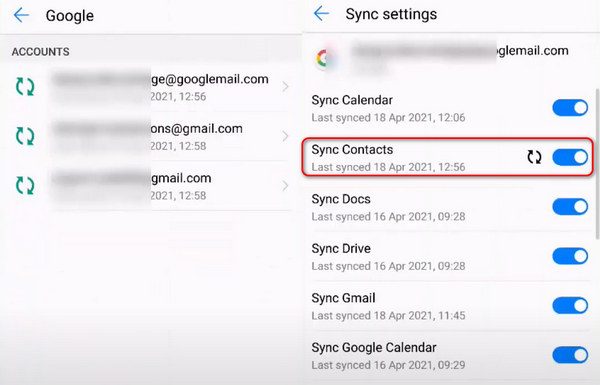
ステップ 3: Android 上の連絡先を Google にバックアップすると、accounts.google.com で連絡先のバックアップを表示できます。
パート3:内蔵バックアップサービスを使用してAndroidの連絡先をバックアップする方法
AndroidスマートフォンがGoogleサービスを使用できない場合は、スマートフォンのブランドが開発したAndroidの連絡先をバックアップできる組み込みのバックアップサービスもあるはずです。たとえば、Samsungを使用している場合は、Samsung Cloudを使用して連絡先をバックアップできます。実際、Samsung Cloudは最高のバックアップサービスです。 サムスンバックアップアプリなので、Google Cloud を使用する必要はありません。Samsung の携帯電話で連絡先をバックアップする方法を確認してください。
ステップ 1: 店は開いています 設定 Samsungの携帯電話で アカウントとバックアップ ボタン。 次に、をタップします バックアップデータ
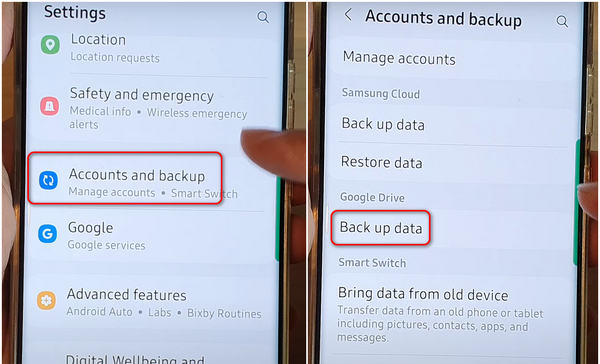
ステップ 2: 次のウィンドウで、選択します 連絡先 をタップして 今すぐバックアップ 下部にあるボタンをクリックします。すると、Samsung が Android スマートフォンの連絡先をバックアップします。しばらくすると、連絡先が正常にバックアップされたことがわかります。
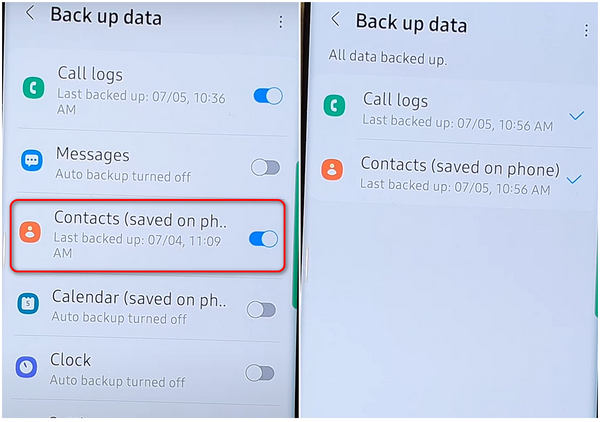
パート4:VCFファイルを使用してAndroidの連絡先をバックアップする
他のプログラムやアプリを使わずに、Android で連絡先をバックアップすることもできます。連絡先アプリはバックアップ機能をサポートしている場合があります。通常、すべての連絡先を VCF ファイルとしてコピーしてエクスポートし、連絡先のバックアップにすることができます。この VCF ファイルは、他のストレージに転送できます。ただし、VCF ファイルを復元または抽出する場合も、それほど簡単ではありません。
ステップ 1: Video Cloud Studioで 連絡先 Androidスマートフォンでアプリを起動します。目的の連絡先を選択して、 設定 右上隅のボタンをクリックします。
ステップ 2: ポップアップウィンドウで、 エクスポート連絡先 ボタンをクリックしてください。すると、この連絡先は VCF ファイルとしてエクスポートされます。Android 上のすべての連絡先を一度にバックアップできるかどうかは、お使いの携帯電話のモデルによって異なります。
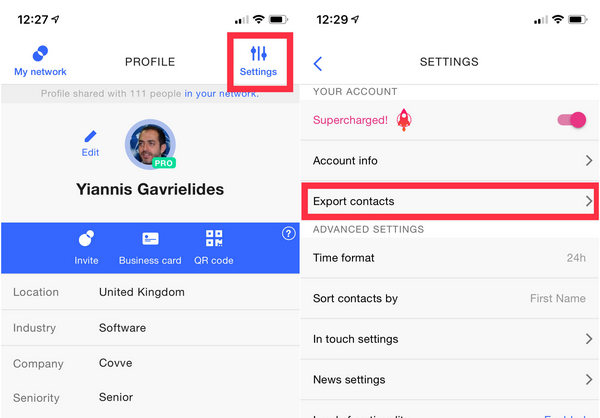
ステップ 3: 連絡先ファイルはどこにでも保存できます。ただし、別のAndroidスマートフォンに転送したい場合は、 連絡先 をタップして 設定 ボタン。 タップ 連絡先を管理する、次に 連絡先のインポートまたはエクスポート ボタンをクリックしてください。その後、VCF ファイルを使用して Android にバックアップ連絡先をインポートできます。
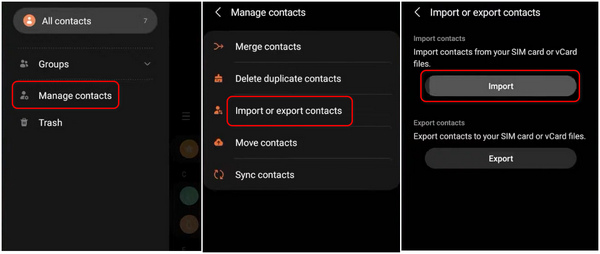
結論
あなたは学んだ Androidで連絡先をバックアップする方法 携帯電話。上記の 4 つの方法は、すべての Android 携帯電話モデルで Android の連絡先をバックアップするのに役立ちます。Google は、Android で連絡先をバックアップするための組み込みの方法を提供しています。Android 携帯電話が Google をサポートしていない場合は、携帯電話のブランドが組み込みのバックアップ サービスを提供している可能性があります。Android で連絡先を VSF ファイルとしてバックアップすることもできます。ただし、この方法では連絡先を XNUMX つずつしかバックアップできません。
Androidで連絡先をバックアップする最良の方法は Apeaksoft Androidデータのバックアップと復元USB ケーブルだけで Android 上のすべての連絡先をすばやくバックアップできます。連絡先は永久に保存され、他の電話に簡単に転送できます。
関連記事
Android WhatsApp データのバックアップは、さまざまな潜在的な理由で停止します。ただし、準備またはバックアップ時にそれらをすべて修正できます。
Android で重要なデータを失い、最高の Android データ復旧をお探しですか? ここにリストされている5つのAndroidデータ回復ツールは、Androidファイルを元に戻すのに役立ちます.
この投稿は、Android の写真バックアップの 5 つの方法を紹介することを目的としています。 ワンクリックで写真を PC にバックアップできます。 また、クラウド ストレージへの自動バックアップを設定することもできます。
このチュートリアルは、データやファイルを失うことなく、さまざまな状況で iPhone から Android デバイスにデータを転送するのに役立ちます。

